Actualizarea mare din noiembrie adaugă un număr de caracteristici mici, dar utile sistemului fantastic Windows 10. Printre alte caracteristici, capacitatea de a iniția scanarea unui fișier sau a unui dosar cu Windows Defender chiar din meniul contextual este una din multele facilități foarte utile.
Spre deosebire de versiunea anterioară, Windows 10 (cu Actualizare noiembrie) afișează acum opțiunea Scanare cu Windows Defender din meniul contextual care apare atunci când faceți clic dreapta pe un fișier sau un dosar. Înainte de aceasta, după cum știți, trebuie să deschideți manual Windows Defender și apoi să inițiați scanarea de acolo.

Fără îndoială, opțiunea Scanare cu Windows Defender va fi utilă pentru zeci de milioane de utilizatori Windows 10 care transmit în Windows Defender.
Problema cu opțiunea Scanare cu Windows Defender
Dar problema cu această caracteristică este că opțiunea apare în meniul contextual, chiar dacă ați instalat și utilizați un software antivirus terț, cum ar fi Kaspersky Internet Security și Avast Antivirus. După cum puteți vedea în imaginea de mai sus, opțiunea Scanare cu Defender apare pe un computer unde Kaspersky este instalat și activat.
Cu alte cuvinte, opțiunea Scanare cu Windows Defender apare în meniul contextual al fișierului și al folderului, chiar dacă ați dezactivat Windows Defender (se dezactivează automat când este instalat un antivirus terț).
În mod logic, când Windows Defender este oprit, opțiunea nu ar trebui să apară în meniul contextual. Dar se pare că opțiunea apare în meniul contextual Windows 10, indiferent de starea Windows Defender.
Din fericire, dacă utilizați o soluție de securitate terță parte sau dacă ați dezactivat Windows Defender din orice alt motiv, puteți să eliminați opțiunea Scanare cu Windows Defender din meniul contextual al Windows 10. Tot ce trebuie să faceți este să faceți o mică editare Registrul.
Eliminați scanarea cu Windows Defender din meniul contextual Windows 10
Finalizați instrucțiunile de mai jos pentru a scăpa de intrarea Scanare cu Windows Defender din meniul contextual al Windows 10.
Important: Deoarece această metodă necesită editarea registrului, urmați-ne cum să creați un punct de restaurare a sistemului în ghidul Windows 10 pentru a crea un punct de restaurare manual. Punctul de restaurare nu numai că vine la îndemână în cazul în care ceva nu merge bine (foarte puțin probabil, totuși), dar vă ajută să restabiliți intrarea dacă și când este necesar în viitor.
Pasul 1: Introduceți Regedit în caseta de căutare din meniul Start sau din bara de activități, apoi apăsați Enter. Faceți clic pe butonul Da când vedeți promptul de control al contului de utilizator.
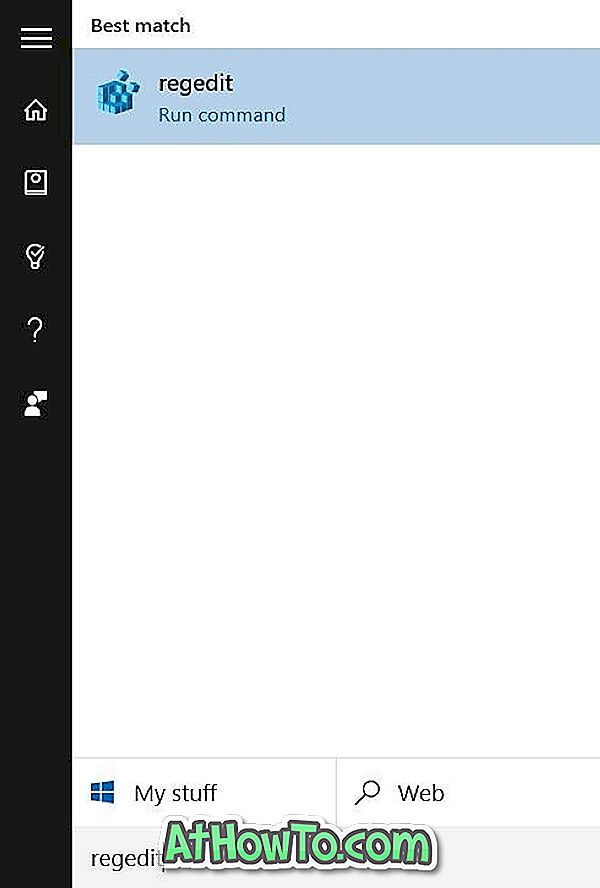
Pasul 2: În Editorul de registru, navigați la următoarea cheie:
HKEY_CLASSES_ROOT \ CLSID \ {09A47860-11B0-4DA5-AFA5-26D86198A780}
Pasul 3: Faceți clic dreapta pe {09A47860-11B0-4DA5-AFA5-26D86198A780}, apoi faceți clic pe Ștergeți . Asigurați-vă că ați selectat intrarea corectă înainte de a da clic pe Ștergere.
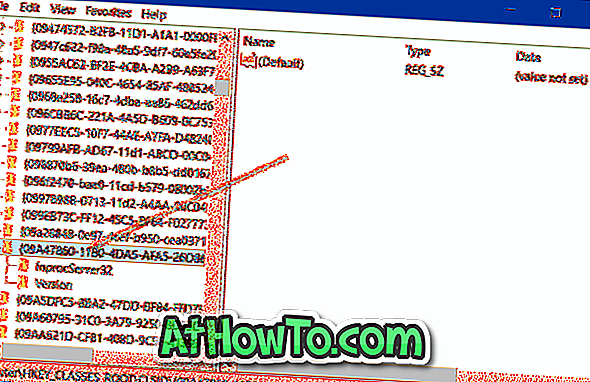
Pasul 4: Faceți clic pe butonul Da când vedeți caseta de confirmare pentru ao șterge.
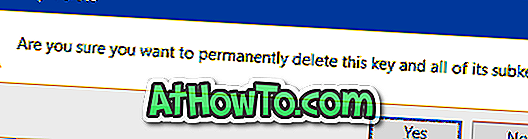
Intrarea Scanare cu Windows Defender nu va mai apărea când faceți clic dreapta pe un fișier sau un folder în Windows 10. Mult noroc!













